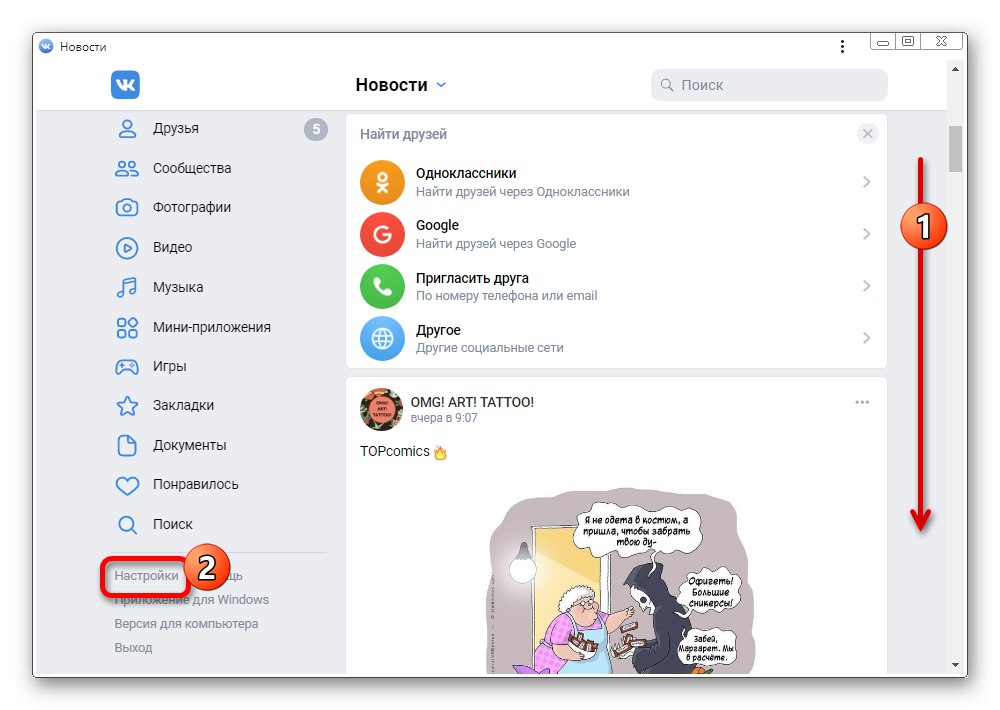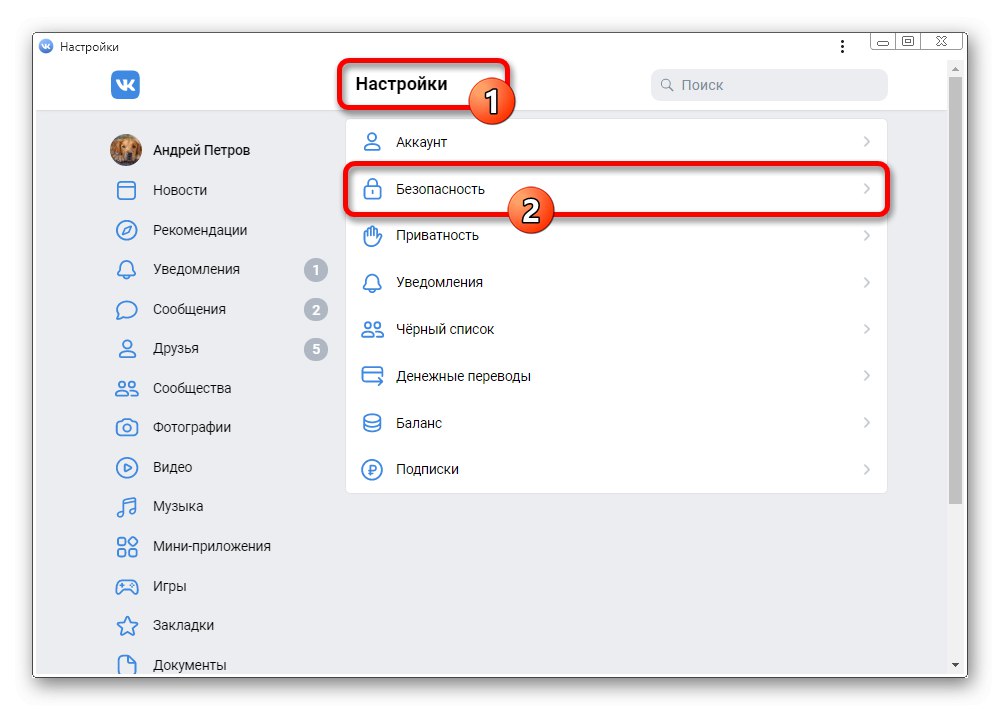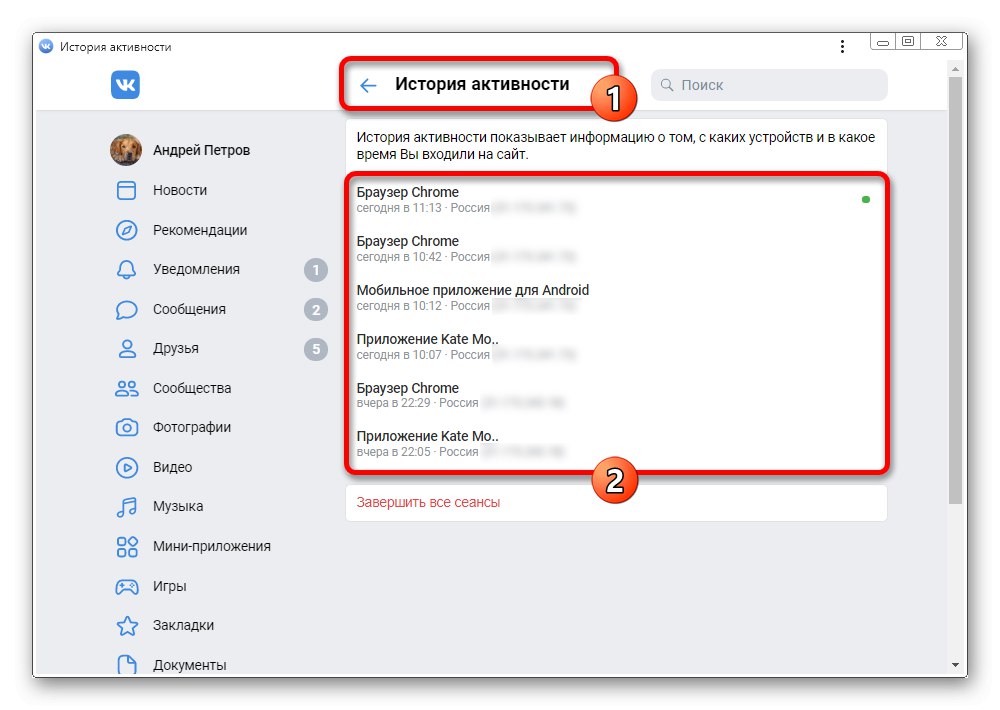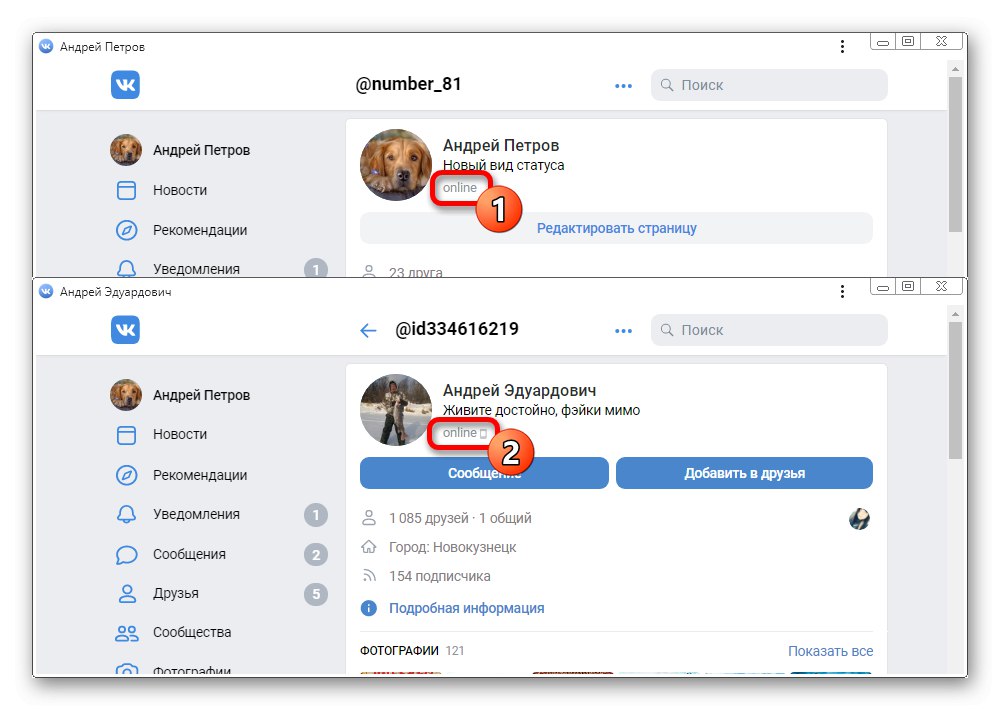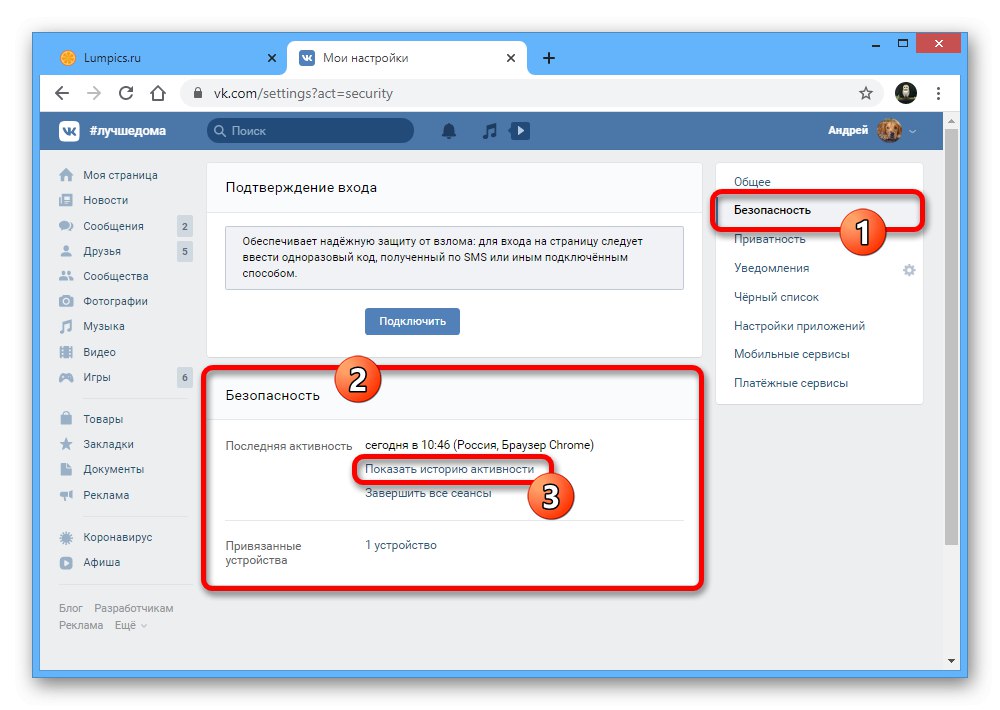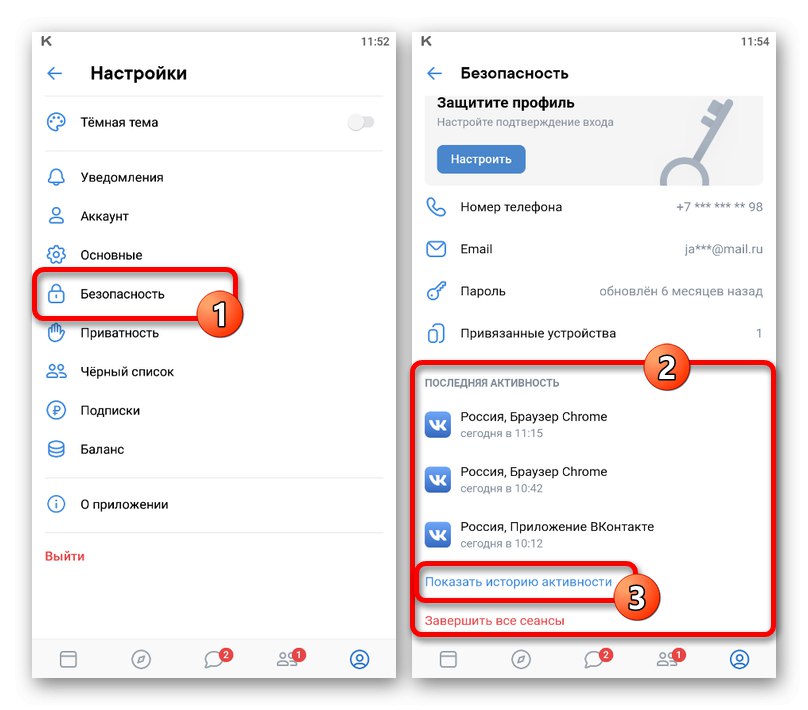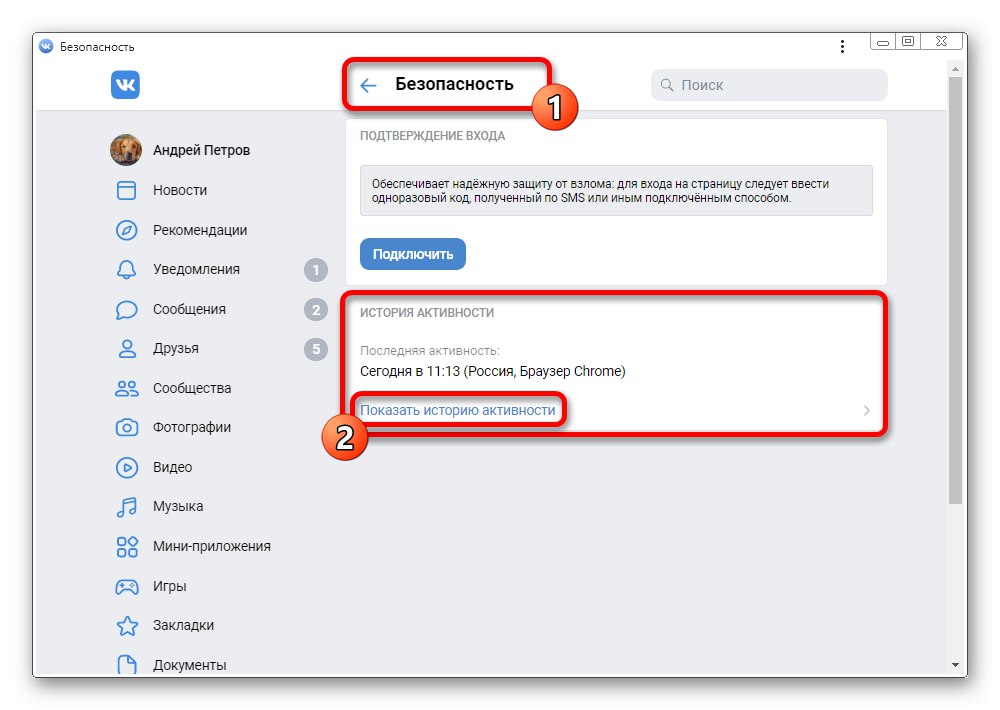Možnost 1: Webové stránky
Při používání VKontakte je často nutné zobrazit nejen dobu návštěvy, ale také zařízení, ze kterého byla autorizace provedena pomocí úspěšného přihlášení. To lze provést v plné verzi webu prostřednictvím speciální sekce parametrů nebo návštěvou profilu jiného uživatele.
Přečtěte si také:
Zobrazit historii VK
Ukončení relací VK
- Přejděte na libovolnou stránku webu sociálních sítí, rozbalte nabídku kliknutím levým tlačítkem na název v rohu a vyberte „Nastavení“.
- Přes další nabídku vpravo přepněte na kartu "Bezpečnost" a použijte odkaz „Zobrazit historii aktivit“.
![Přepněte na zobrazení Historie aktivit na webu VK]()
Ve výsledku se otevře vyskakovací okno se stejným názvem, kde se v prvním sloupci vedle každé relace zobrazí ikona, což znamená vstup z jednoho nebo jiného zařízení. Před městem nebo zemí bude také uveden klient, který byl zvyklý na návštěvu, ať už se jedná o oficiální aplikaci VKontakte nebo například Kate Mobile.
- Dalším řešením může být identifikace zařízení na stránce jiného uživatele, pokud otevřete profil a podíváte se do pravého horního rohu. Pokud existuje ikona telefonu, osoba pravděpodobně používá oficiálního mobilního klienta, zatímco podpis „Online“ bez ikon označuje použití webové verze.
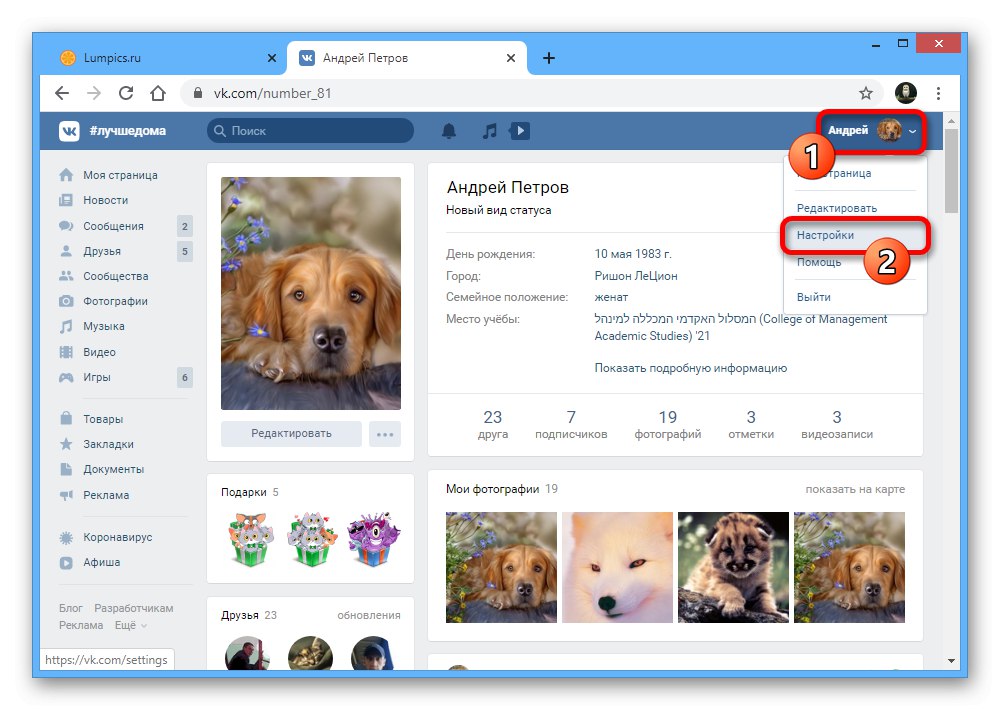
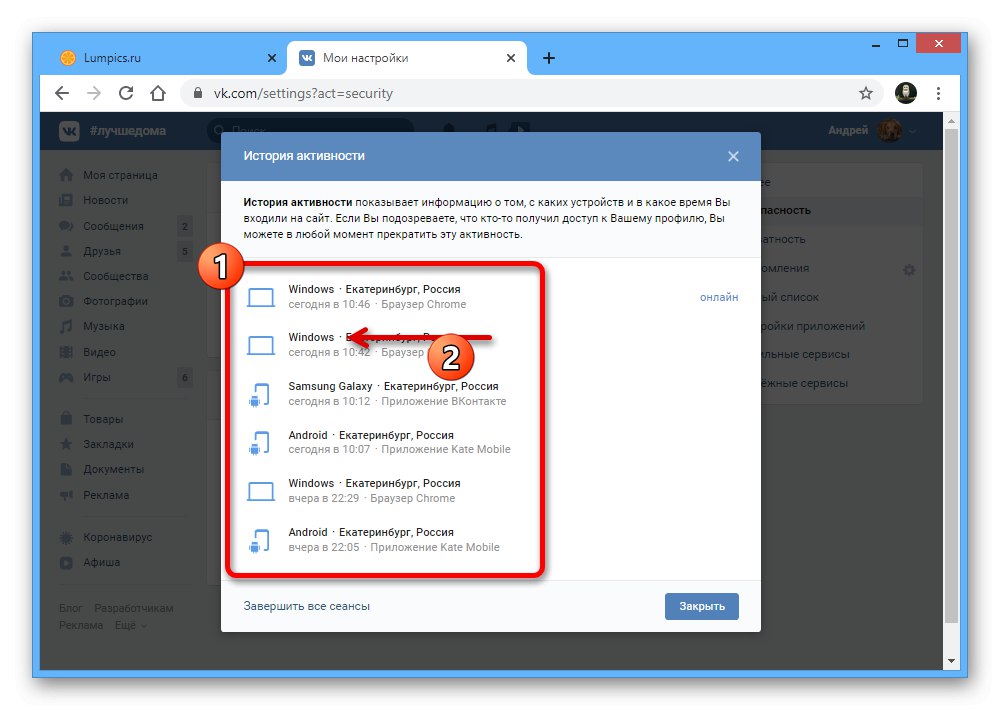
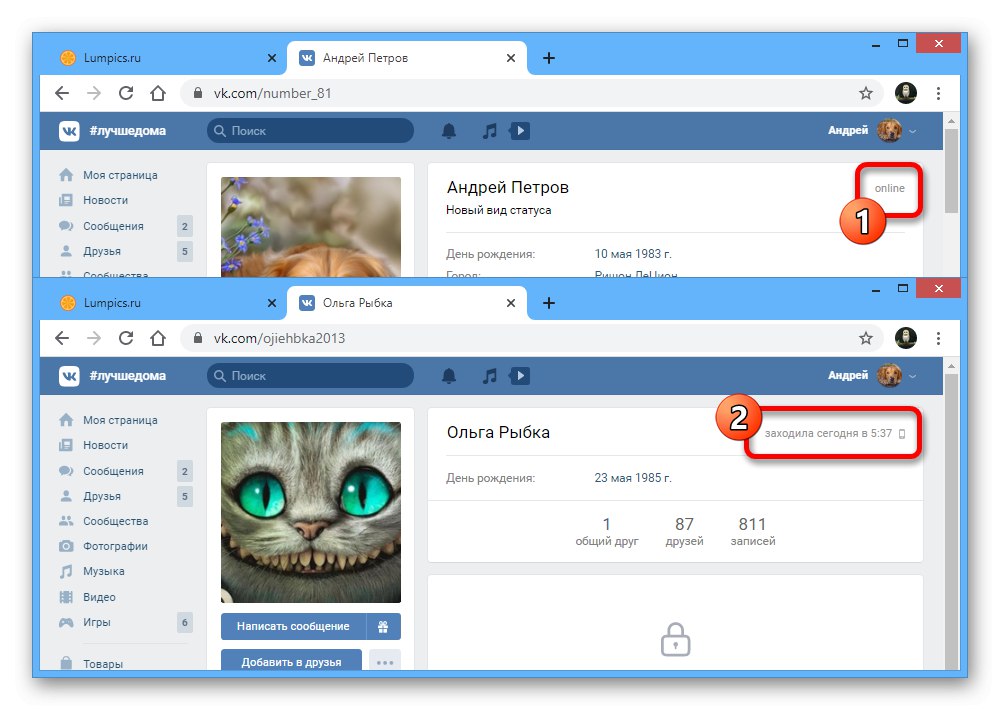
Neexistuje způsob, jak zjistit více podrobností, protože správa VK je docela dobrá v monitorování bezpečnosti a skrývá zbytečné informace i před očima majitele účtu.
Možnost 2: Mobilní aplikace
Oficiální mobilní klient VKontakte, bez ohledu na platformu smartphonu, poskytuje mnoho funkcí webové stránky beze změn, včetně sekce s historií návštěv. Díky tomu můžete snadno zobrazit seznam posledních šesti zařízení, ze kterých byla sociální síť otevřena.
- Pomocí navigační lišty v dolní části aplikace otevřete kartu s ikonou profilu a rozbalte pomocnou nabídku v pravém horním rohu obrazovky. Zde se zase musíte dotknout čáry „Nastavení“.
- Jakmile budete v možnostech, rozbalte podsekci "Bezpečnost" a použijte odkaz „Zobrazit historii aktivit“ uvnitř bloku "Poslední aktivita"... V tomto případě se již zde můžete seznámit se třemi nejnovějšími zařízeními.
![V aplikaci VKontakte přejděte do části Zabezpečení]()
Po přechodu na stránku „Historie aktivit“, věnujte pozornost první a druhé části řádku s názvem každé relace. Jedná se o poskytnuté informace, které označují použitý gadget.
- Další možností pro prohlížení zařízení, ze kterého byla návštěva provedena, je přejít na stránku uživatele a zobrazit stav „Online“hovoří o používání webové verze. Pokud se však podpis zobrazuje spolu s ikonou smartphonu, přihlášení se provádí pomocí aplikace pro Android, iOS nebo Windows Phone.
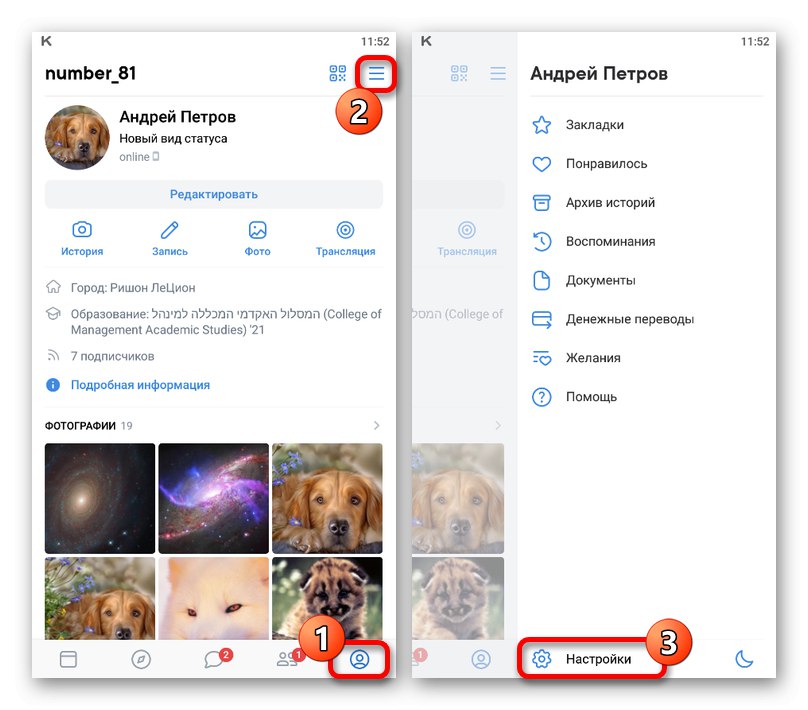
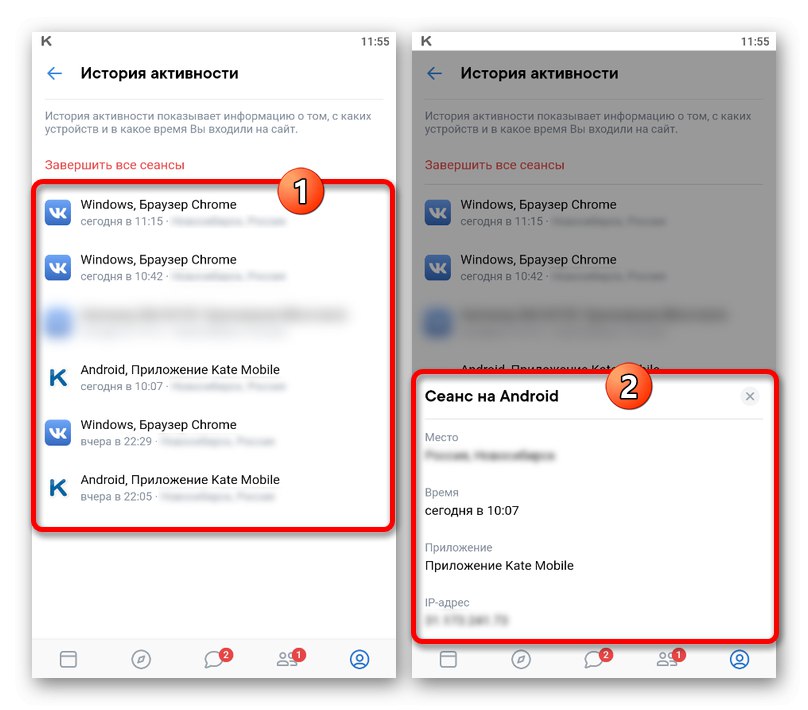
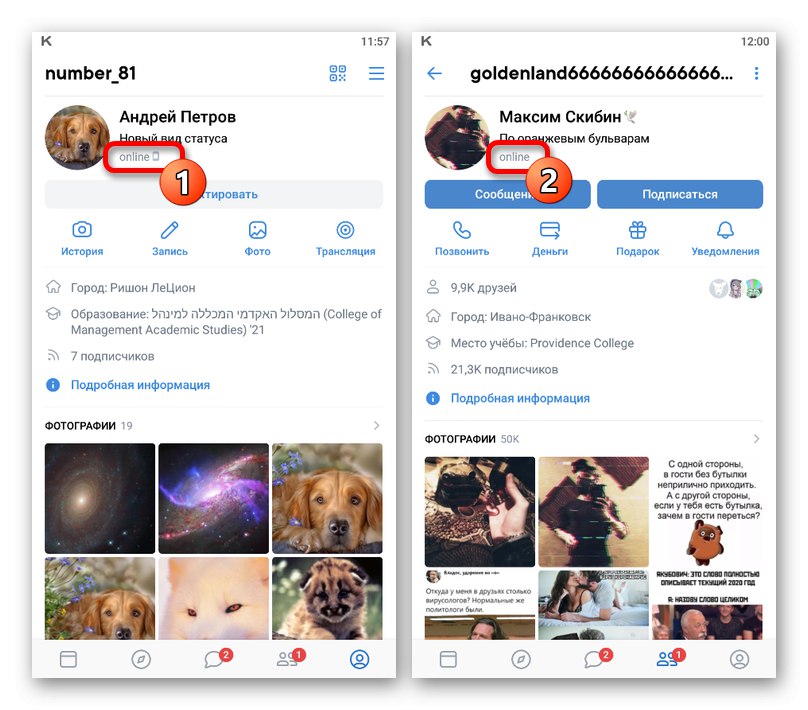
Seznam zařízení může zobrazovat nejen vaše zařízení, ale také informace z různých online služeb, například pokud používáte robota.
Možnost 3: Mobilní verze
Stejně jako u jiných typů sociálních sítí nabízí odlehčená verze webu také samostatnou část pro prohlížení informací o zařízeních, ze kterých jste se přihlásili. Kromě toho, pokud dáváte přednost používání mobilní verze z vašeho telefonu, měli byste věnovat pozornost předchozím pokynům.
- Otevřete mobilní variantu webu sociální sítě a posuňte se v hlavní nabídce dolů. V samostatném bloku použijte položku „Nastavení“.
- Po přechodu na parametry rozbalte podsekci "Bezpečnost".
- Klikněte levým tlačítkem na odkaz „Zobrazit historii aktivit“otevřete seznam zařízení.
![Přepněte na zobrazení Historie aktivit v mobilní verzi VKontakte]()
Na rozdíl od plně funkčního webu neexistují žádné ikony, ale pro programy existuje textový název.A pokud s možnostmi jako „Aplikace VKontakte“ nebo „Kate Mobile“ vše je víceméně jasné, pak bude nutné na základě dohadů identifikovat zařízení, na kterém byl prohlížeč používán.
- Ze stránky ostatních uživatelů i ze své vlastní můžete také zjistit informace o typu naposledy použitého zařízení.